在桌面中,經常會出現各類通知信息,提醒我們關注一些信息,和電腦的運行情況。在Win10中,所有類型的通知信息均以通知橫幅的形式出現。默認情況下,它們會出現在屏幕的右上角。這樣的話,就會妨礙我們的一些操作。下面就來看看,如何將通知信息的出現位置從頂部挪動到右下方底部,首先給大家展示一張修改後的效果圖。
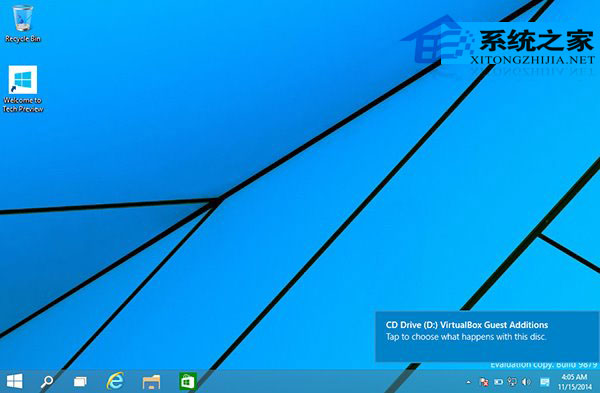
下面再來看看具體的修改方法:
1、使用“Windows徽標鍵+R”打開“運行”,然後鍵入“regedit”並按下“回車鍵”,打開“注冊表編輯器”。定位到如下位置:
HKEY_CURRENT_USER\Software\Microsoft\Windows\CurrentVersion\Explorer
小提示:除了使用上面的方法外,我們還可以直接復制上述注冊表位置信息,然後雙擊“注冊表.vbs”文件,即可直接打開注冊表並定位到該位置。
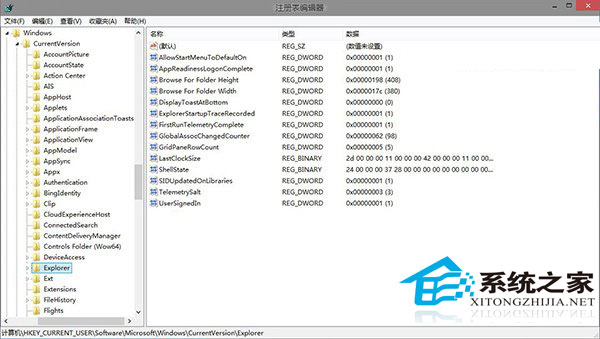
2、在該注冊表項,右側界面中,找到名為“DisplayToastAtBottom”的DWORD(32位)值,如果沒有的話,可以手動創建一個。然後將其鍵值改為“1”。
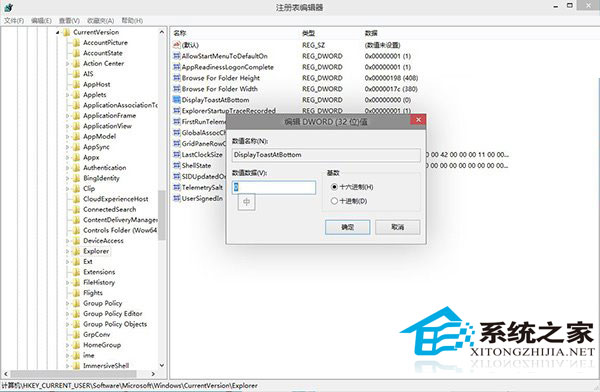
3、然後注銷當前用戶,並重新登錄。即可看到文章開頭時的通知信息顯示效果。
小提示:關於重啟文件管理器,我們還有兩種方法。
方法1:也可以通過在打開的開始菜單空白處,按住“Shift+Ctrl”按鍵的同時單擊鼠標右鍵。然後在出現的菜單中,選擇“退出資源管理器”。然後再使用“Shift+Ctrl+Esc”組合鍵打開“任務管理器”,選擇“文件”——“運行新任務”,然後輸入“explorer.exe”並按下回車鍵,即可完成資源管理器的重啟。
方法2:直接點擊軟媒魔方中的“快捷指令”——“重啟文件管理器”一鍵重啟。
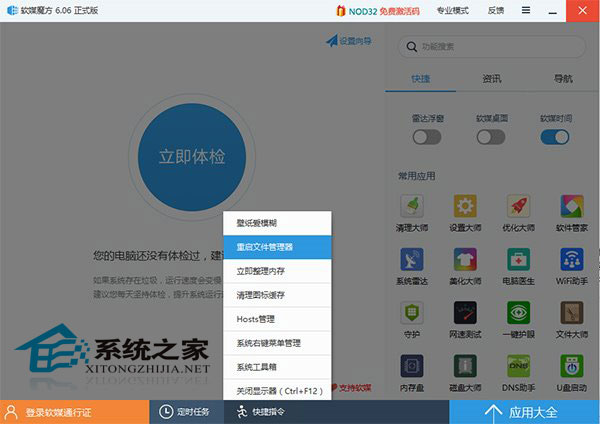
4、如何還原?只需要將上方的“DisplayToastAtBottom”DWORD鍵值重新修改回“0”,然後按照“步驟3”中提供的方法,重啟下資源管理,即可恢復初始狀態,如下圖所示。看看是不是通知信息又回到上方去了。
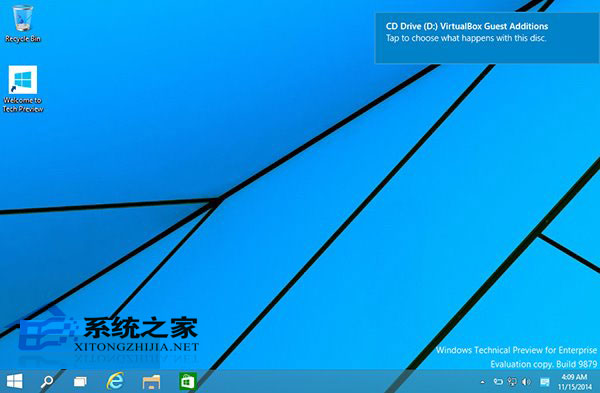
將通知信息從桌面的右上角移走後,將會更加方便你的操作,因此,使用Win10系統的用戶們,就認真的看完這篇教程,將通知信息移走吧。